Cómo instalar Overwolf
Resumen Overwolf se destaca como una plataforma de referencia para los jugadores, elevando sus sesiones de juego con muchas aplicaciones y superposiciones en el juego. Este software permite a los jugadores acceder a varias herramientas, funcionalidades sociales y aplicaciones de terceros desde sus juegos favoritos. Ya sea ajustando la configuración para una experiencia personalizada, controlando las estadísticas en tiempo real o conectándose con otros jugadores, Overwolf lo hace posible sin la necesidad de salir del juego.
Cómo instalar Overwolf
1. Descarga Overwolf.
![]() 2. Inicie el instalador de Overwolf.
2. Inicie el instalador de Overwolf.
![]() 3. Elija el idioma en el menú desplegable y presione Siguiente.
3. Elija el idioma en el menú desplegable y presione Siguiente.
![]()
![]() 4. Lea y verifique los Términos y la Política de Privacidad de Overwolf.
4. Lea y verifique los Términos y la Política de Privacidad de Overwolf.
![]() 5. Seleccione el destino de la instalación de Overwolf y presione Siguiente.
5. Seleccione el destino de la instalación de Overwolf y presione Siguiente.

![]() 6. (Opcional) Marque la casilla para agregar la aplicación Valorant Tracker. De lo contrario, presione Siguiente.
6. (Opcional) Marque la casilla para agregar la aplicación Valorant Tracker. De lo contrario, presione Siguiente.
![]()
![]() 7. Espere a que finalice la instalación y haga clic en Iniciar.
7. Espere a que finalice la instalación y haga clic en Iniciar.
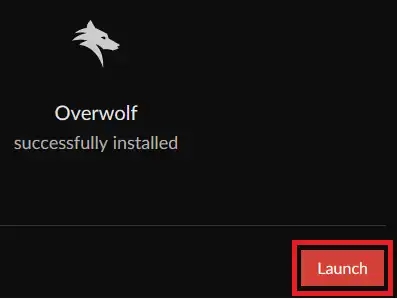
Última actualización
¿Te fue útil?